常用的10个Weebly博客元素
Weebly 提供具有各种自定义选项的简单博客平台。 基本上,您需要添加一个博客页面并开始创建帖子来构建您的博客。 在创建和编辑标准页面时,Weebly 将向您展示带有拖放元素的默认编辑器。 但是,在编辑博客页面和帖子时,您会看到一个不同的博客编辑器,其中包含一组额外的元素。 此外,您也可能很容易与侧边栏中的博客元素混淆,因为其中一些只能在博客页面上使用,而有些则可以在博客页面和帖子上使用。 在本文中,我们将展示博客编辑器中可用的各种 Weebly 博客元素,并解释如何在您的博客上使用它们。
推荐:如何在Weebly站点中添加多个编辑器
Weebly 博客元素总结
以下是您只能在 Weebly 博客而非标准页面上使用的选项和元素的摘要:
- 特殊的拖放元素
- 博客提要选项
- 社交分享选项
- Weebly 博客的应用程序
我们将在以下部分讨论所有可用的 Weebly 博客元素。
1. 阅读更多
当您打开博客页面或编辑/创建博客文章时,您可以在“基本”元素组下找到“阅读更多休息”元素。
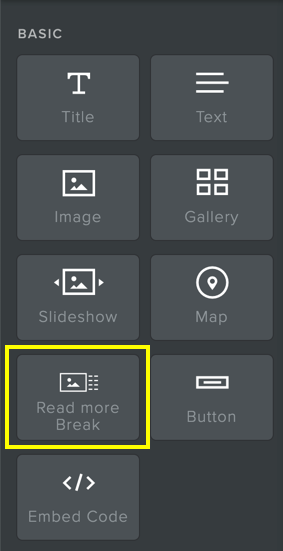
将此元素拖放到博客文章的内容区域以添加断线。 当帖子显示在您的博客页面中时,用户需要单击该“阅读更多”链接以阅读休息时间下方的任何内容。 当您的博客文章足够长时,最好显示第一段并提供阅读更多链接。 感兴趣的用户可以点击链接阅读完整内容。 了解更多关于如何在 Weebly 中使用 read more break 和自定义外观的信息。
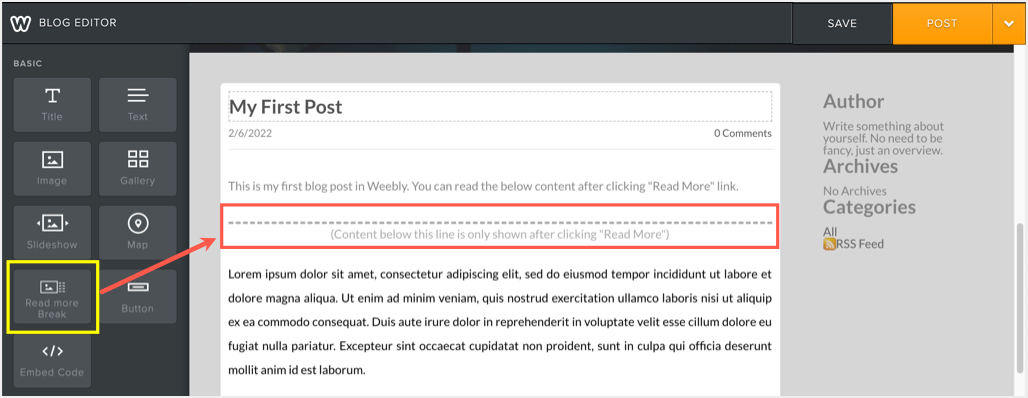
请注意,您只能在博客文章中添加阅读更多中断,而不是在博客页面或标准页面内容上。
以下是仅在 Weebly 博客编辑器上可见的特殊元素列表,分组在“博客侧边栏”类别下:
- Flickr 批处理
- 领英按钮
- 博客档案
- 博客作者
- 博客类别
- 博客提要
当您在编辑器中打开博客页面时,您可以在 Weebly 博客侧边栏区域添加这些侧边栏元素。 此外,您还可以像任何其他元素一样通过拖放将它们添加到博客文章的内容区域中。 当您在任何其他页面上打开进行编辑时,“博客侧边栏”类别元素将消失。
2. Flickr 批处理
使用此元素将来自您的 Flickr 帐户的照片流添加到 Weebly 博客侧边栏。 拖放元素后,您可以在“高级”部分添加您的 Flickr 用户名、电子邮件,并自定义列以调整博客文章或侧边栏区域上的小部件。
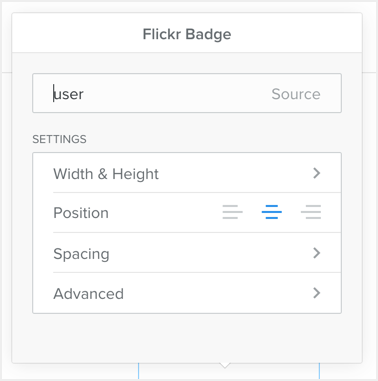
推荐:如何修复Windows Chrome无法下载文件
3. 领英按钮
这是添加您的 LinkedIn 公共个人资料 URL 以供用户在 LinkedIn 上关注您的好方法。 您可以选择六种样式的按钮,我们建议将其添加到您的博客侧边栏,以便它出现在所有博客文章中。
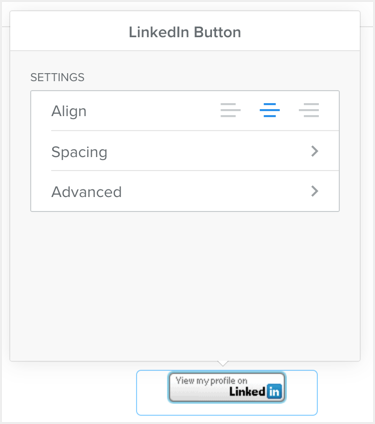
4. 博客档案
将每月博客档案显示为侧边栏或博客文章内的链接。
5. 博客作者
通过将此元素添加到您的侧边栏或博客文章内部,展示有关博客作者的详细信息。 如果您是运行自己博客的作者,这是使用图像元素和作者元素添加图片并显示有关您的关键信息的好方法。
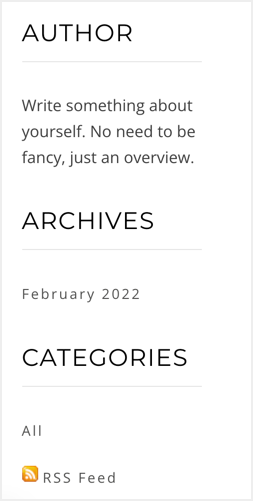
6. 博客分类
每个博客类别都用一个 URL 标识,并被搜索引擎索引为一个单独的页面。 这意味着包含在一个类别中的博客文章将被搜索引擎索引为三个页面,如下所示:
- 标题为页面 URL 的单个博客文章。
- 包含在具有类别 URL 的类别中。
- 包含在博客索引页面中。
因此,请确保在 Weebly 博客中使用类别,并使用“博客类别”元素在博客侧边栏中添加链接。
拖放“博客提要”元素以将 RSS 提要链接添加到您的博客。 然后,用户可以为您的博客提要添加书签以查看最新内容。 您还可以使用 Feedburner 等订阅服务,这样用户就可以订阅您的博客订阅源,以便在他们的电子邮件收件箱中获取最新内容。
8. Weebly 博客订阅阅读器
早些时候,Weebly 提供了“Feed Reader”元素,该元素也可用于普通 Weebly 编辑器。 提要阅读器是在您网站的任何页面中添加博客提要以向访问者更新您最近的博客文章的绝妙方法。 但是,这已被删除,您没有内置选项来显示您的博客提要。 幸运的是,Weebly 博客仍然有一个供稿 URL,您可以将其与 FeedBurner 或 Feedly 等第三方供稿阅读器一起使用。 默认情况下,您可以使用以下 URL 之一访问 Weebly 博客的 RSS 源。
https://www.yoursitename.weebly.com/1/feed
or
https://www.yoursitename.weebly.com/your-blog-page-name/feed如果您将多个博客页面添加到您的站点,则该数字将逐渐添加到 2/feed 等或者你可以使用相应的博客页面名称。 您的提要上显示的帖子数量与您的博客页面上显示的帖子数量相同。 您可以在“设置 > 博客 > 常规 > 每页帖子”下进行控制,Weebly 允许显示最多 25 个帖子,最少 1 个帖子。 请注意,您还可以将您的博客提要 URL 提交给 Google 和其他搜索引擎,例如 XML Sitemap。
9. 博客内容的社交分享
所有 Weebly 博客帖子在评论表单之前的内容底部都包含 Facebook Like 和 Twitter 推文按钮。 除了这个和其他博客元素,Weebly 还允许您在 Facebook 和 Twitter 等社交分享网站上分享帖子。 您可以在“设置 > 博客 > 常规 > 发布分享按钮”下启用分享按钮。 您将在发布或更新帖子时看到共享按钮,然后单击它以在 Facebook 和 Twitter 上共享您的博客帖子。
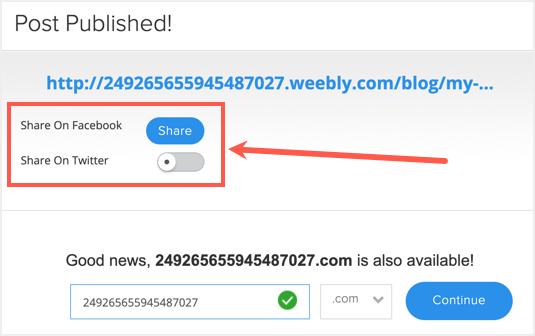
10. Weebly 博客应用
您可以在 App Center 中找到数量有限的应用程序,以增强 Weebly 的博客体验。 使用这些应用程序,您可以添加最近的帖子、插入多个列并自定义博客侧边栏的外观。 不幸的是,所有这些与博客相关的应用程序都是高级应用程序,并且没有可用的免费应用程序。 您需要支付一次性费用才能连接应用程序并开始在您的网站上使用。
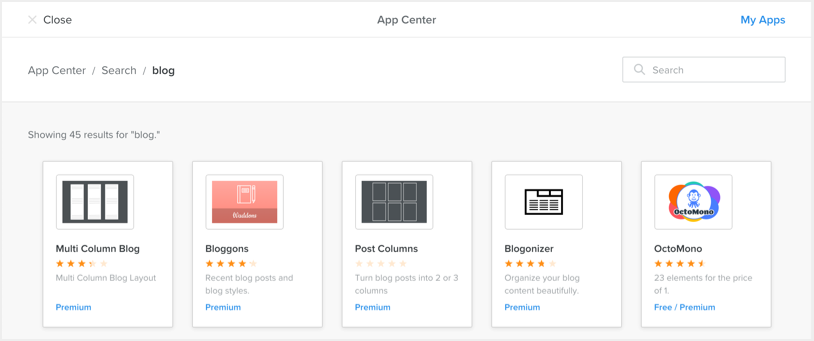
最后的话
Weebly 博客元素是创建吸引人的博客的好方法,您可以将其与您的商业网站或在线商店一起使用。 我们建议使用边栏上的常见元素,如 LinkedIn 个人资料按钮、档案、RSS 提要、作者和类别,以在所有博客文章中展示。 还有一些免费的应用程序可用于对元素进行分组并添加背景颜色以使它们看起来更漂亮。

